很多人在电脑中都喜欢将一些较为重要的文件隐藏起来,防止他人查看和误删,可是有些windows10系统用户在隐藏了文件夹之后,却不知道要怎么照出来,其实可以通过手动设置让其显示即可,如果你有需要的话,可以跟着好装机笔者一起来看看win10调出隐藏文件夹的详细操作方法吧。
方法一:
1、首先用快捷键“win+E”打开文件资源管理器;
2、然后在文件资源管理器界面点击上方的查看,点击最右侧的选项;
3、在文件夹选项界面里,点击最上方的查看;
4、在下方的高级设置里,下拉找到隐藏文件和文件夹,勾选显示隐藏的文件、文件夹和驱动器这一选项;
5、点击应用,文件就能显示出来了。
方法二:
1、首先找到此电脑;
2、显示打开C盘的一文件夹,显示隐藏文件(其他盘同理);
3、打开对应的文件夹;
4、点击上方选项卡中的“查看”;
5、然后勾选左边的“隐藏的项目”;
6、此时隐藏的文件夹就会显示出来了,隐藏文件夹颜色会浅一些,使用完隐藏文件夹后,想要再次隐藏可以取消勾选即可。
上述给大家介绍的就是windows10文件夹隐藏了怎么找出来的详细内容,有需要的用户们可以参考上述方法步骤来显示,希望能够帮助到大家。